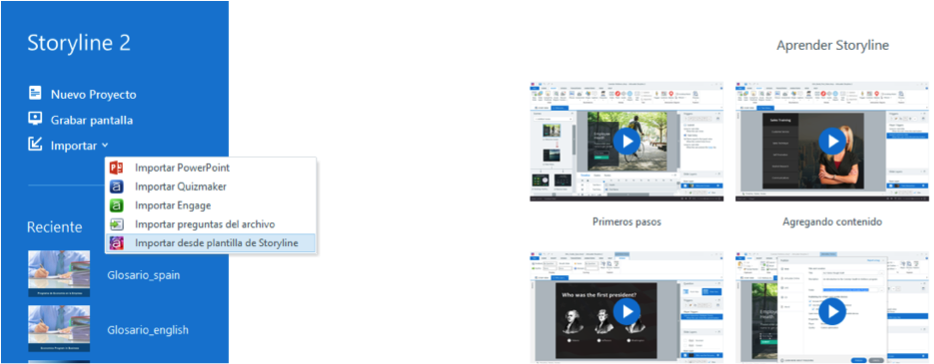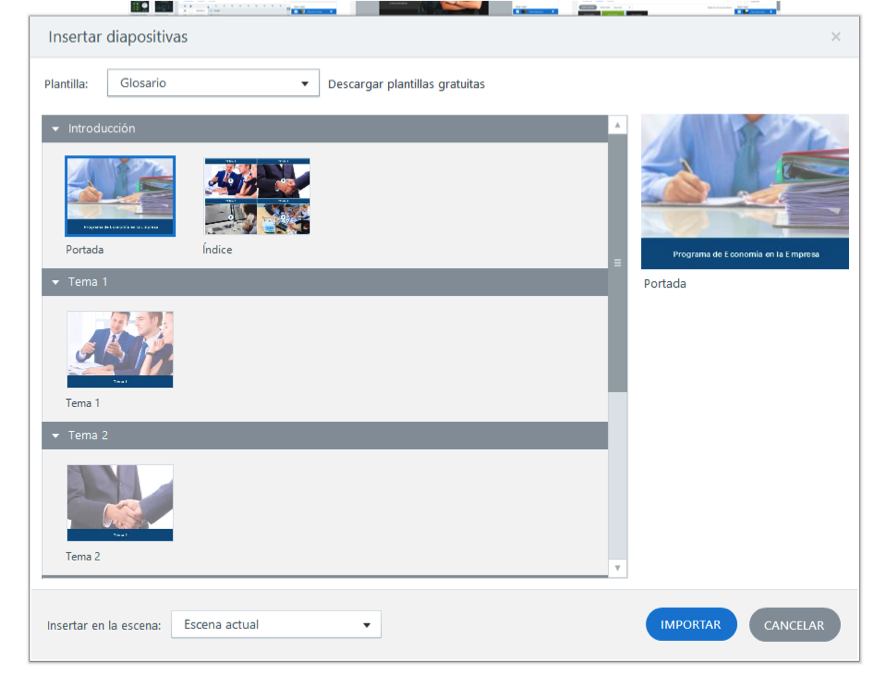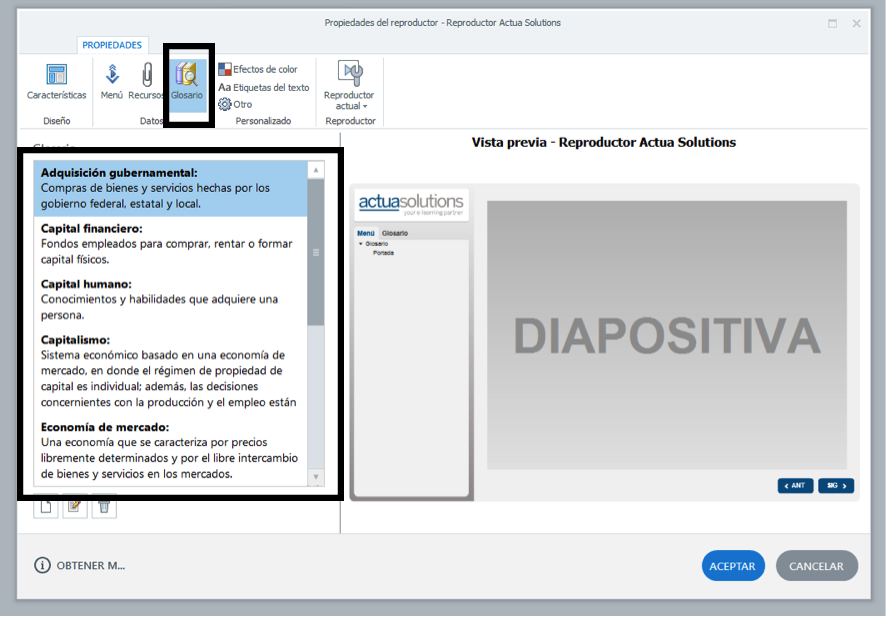Plantilla de glosario para cursos Storyline 2
Uno de los temas que frecuentemente nos preguntan los asistentes a la formación de Articulate Storyline 2 es sobre los glosarios de sus contenidos de formación online. Si usas glosarios en tus cursos, seguro que alguna vez te has encontrado que varios cursos de tu formación compartían un mismo glosario y no tenías manera de copiarlo de uno a otro sino que tenías que volver a hacerlo una y otra vez en cada uno de tus cursos.
¿Qué pensarías si te dijéramos que no tienes que insertarlo manualmente en todos tus proyectos?
Sí. ¡Es posible!
A continuación, te proporcionamos la solución más eficaz que te ayudará a optimizar el tiempo evitando que tengas que copiar y pegar siempre las mismas definiciones. Cuando son pocas definiciones no pasa nada, pero cuando tienes muchas esta es una solución ideal.
Los pasos que se deben seguir son:
1. Realiza el glosario en Storyline 2 y guarda el proyecto como Plantilla de Storyline (*.storytemplate).
2. Para insertar el glosario, que hemos guardado como Template, selecciona la opción de Importar desde plantilla de Storyline. Se debe hacer cuando empiezas el proyecto, ya que si el proyecto está creado no lo permite.
3. Seleccionamos la plantilla de Storyline que incluye nuestro glosario.
4. Marcamos las diapositivas que queramos y las importamos al proyecto. Cabe destacar que, importando una única diapositiva, el glosario se importará en el proyecto.
5. Con estos pasos, el glosario ya se encuentra en el proyecto. Para comprobarlo o si deseas modificar algún aspecto, debes hacer clic en Reproductor, Glosario y, allí, verás todos los conceptos y las definiciones.
¿Te ha sido útil este truco que hemos compartido? Cuéntanos cualquier otra solución sencilla que hayas encontrado para tener un mismo glosario en todos tus cursos. Deja un comentario en nuestro grupo LinkedIn Articulate (en español) o en nuestro Twitter.